旧版のSystemwalker Desktop Keeperから管理サーバ/統合管理サーバをV16.2.0にバージョンアップする流れについて説明します。
Systemwalker Desktop Keeper V16.2.0を新規インストールする場合は、“第2章 導入”を参照してください。
注意
V16.2.0へバージョンアップする場合、必ずユーザー資産のバックアップを行って下さい。 ここでバックアップしたユーザー資産を使用して、V16.2.0へバージョンアップ後に、ユーザー資産の復元を行います。
運用データベース、ログ閲覧データベースは再定義が必要です。
注意
バージョンアップ後のバックアップ作業について
バージョンアップ後は旧版のバックアップコマンドは使用できません。すべてV16.2.0のバックアップコマンドを使用してください。
WebコンソールのURLをブラウザのブックマークとして保存している場合は、再度、V16.2.0のWebコンソールにアクセスして、ブックマークを登録しなおしてください。V16.2.0のWebコンソールのアクセス方法は、“運用ガイド 管理者編”の“ログビューアを起動する”を参照してください。バージョンアップの流れは以下のとおりです。
注意
管理サーバ/統合管理サーバのバージョンアップ後に発生するエラーについて
イベントID : 3421
種類 : エラー
ソース : SWDTK_PB
メッセージ :「複合機連携バッチ処理において、ログアナライザサーバデータベースのアクセスに失敗しました。(サーバIPアドレス=%1 結果コード=%2 結果メッセージ=%3 結果詳細=%4)」
注) %1~%4は環境によって異なります。
本エラーはログアナライザサーバをバージョンアップすることで対処されます。
本エラーは以下の対処で解決します。
OKを押してインストールを続行させてください。
(DTK製品媒体のドライブ):\win32\DTKServer\x64\packages\PGSQL\packages\VC2013配下にあるvcredist_x64.exeおよびvcredist_x86.exeを手動で実行し、Microsoft Visual C++再頒布可能パッケージをインストールしてください。(※)
管理サーバを再度上書きインストールしてください。
※手動で実行しても同じエラーが出る場合は何度か繰り返してください。解決しない場合は、以下の対策後実施してください。
OSの再起動
ウィルス対策ソフトの停止
Windows UpdateでOSを最新化
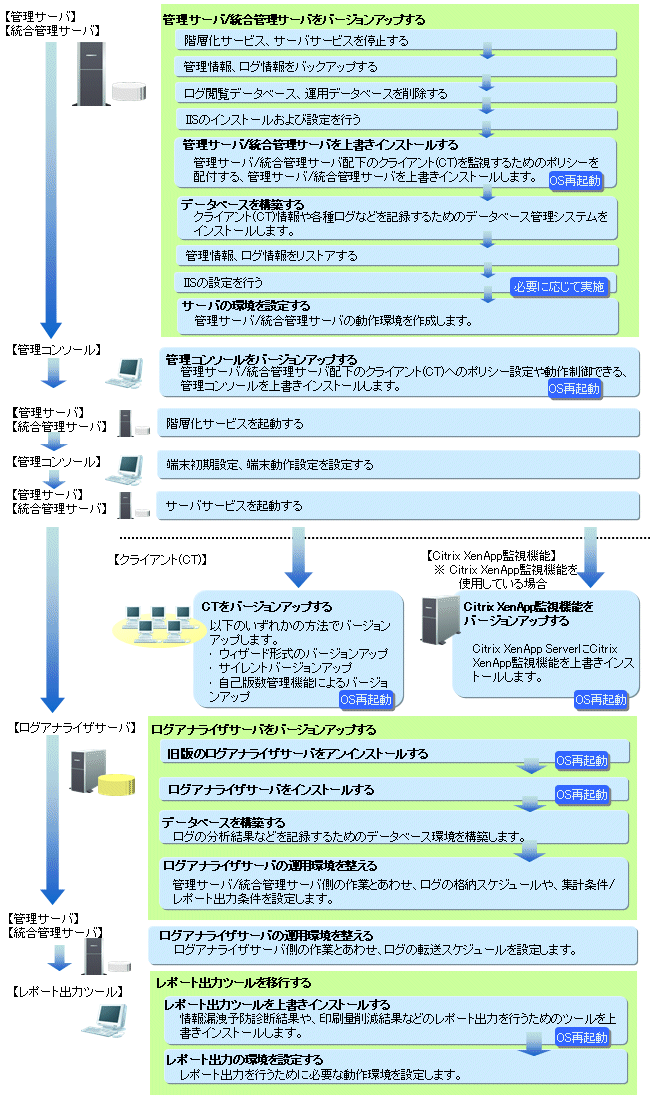
ログアナライザサーバのバージョンアップ手順は、“4.8.1 ログアナライザサーバをバージョンアップする”を参照してください。
ログアナライザを使用せずに状況画面を使用する場合は、ログアナライザサーバのバージョンアップ作業、レポート出力ツールの移行作業は、不要です。